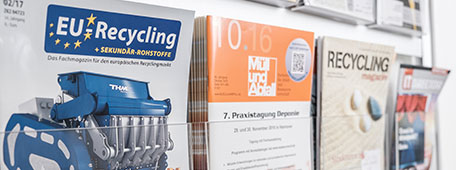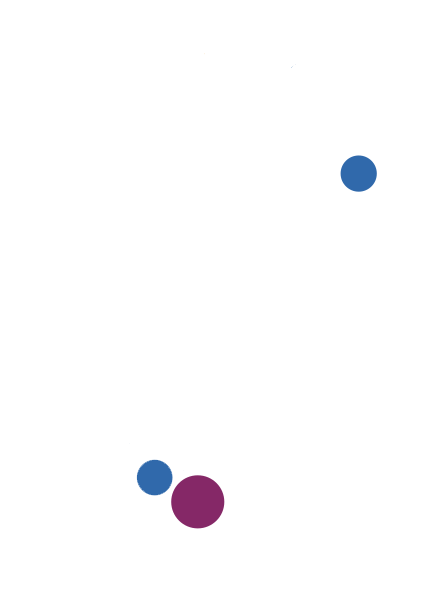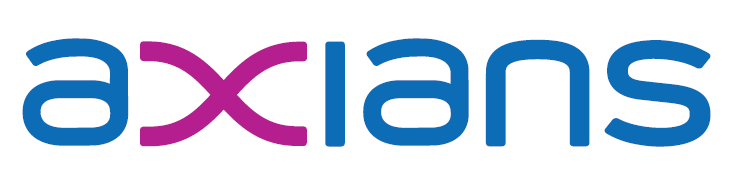Aktivierung der neuen Telesec Signaturkarte
Die folgende Anleitung beschreibt die Aktivierung eine neuen Telesec Signaturkarte
Bitte lesen Sie diese Anleitung am Computer, da wir an unterschiedlichen Stellen Verlinkungen eingebaut haben, welche Sie anklicken müssen!
Lesen Sie die Anleitung bitte einmal komplett durch, damit Sie die ganzen Zusammenhänge verstanden haben, bevor Sie los legen.
Zur Information: Ihre neue Signaturkarte weiß nichts von Ihrer alten Signaturkarte, d.h. Sie selbst sind für die Vergabe der neuen PINs verantwortlich und zuständig!
Optional:
Falls Sie ein Reiner SCT Kartenlesegerät haben, welches eine RFID Funktion integriert hat, deaktivieren Sie bitte jetzt diese Funktion!
So deaktivieren Sie das RFID-Feld:
Drücken Sie die Pfeil-Oben Taste
Im Display wird „RF-Feld: EIN“ angezeigt
Drücken Sie die Pfeil-Runter Taste
Bestätigen Sie „RF-Feld: AUS“ mit der OK-Taste
Im Anschluss das Kartenlesegerät einmal vom USB Port abziehen und neu anschließen!
Zur Aktivierung der neuen Signaturkarte laden Sie sich bitte folgendes ca. 80 MB großes ZIP Archiv auf Ihren Windows PC und entpacken Sie es im Anschluss. Sollten Sie hierzu Hilfe benötigen, fragen Sie bitte ihren lokalen IT Betreuer.
Die entpackte Softwareware muss nicht installiert werden und wird im Ordner der entpackten Dateien durch die Datei CardManager.exe gestartet werden.
Der Start der CardManager.exe kann einen kleinen Augenblick dauern.
🛠️ Anpassung der PinPad-Unterstützung im Telesec CardManager .NET
Wichtiger Hinweis für Nutzer mit externen USB-Kartenlesegeräten:
Wenn Sie ein externes, über USB mit Ihrem Computer verbundenes Kartenlesegerät verwenden, ist die Anpassung einer spezifischen Einstellung im Telesec CardManager .NET erforderlich.
-
Schritt 1: Navigieren Sie im Menü zu Einstellungen.
-
Schritt 2: Suchen Sie den Unterpunkt PinPad Unterstützung.
-
Schritt 3: Deaktivieren Sie diese Funktion, indem Sie sicherstellen, dass das Kontrollkästchen davor nicht markiert ist (wie im beigefügten Screenshot dargestellt).
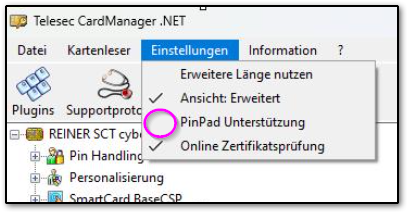
⌨️ PIN-Eingabe während der Inbetriebnahme
Für die Dauer der Inbetriebnahme Ihrer Karte(n) geben Sie Ihre PINs bitte über die Computertastatur ein und nicht über die Tastatur des Kartenlesegeräts.
✅ PIN-Eingabe nach der Inbetriebnahme
Anschließend, während des normalen Signaturprozesses, erfolgt die PIN-Eingabe wieder wie gewohnt und sicher über das Tastenfeld Ihres Kartenlesegeräts.
🔍 Feststellung des Gerätetyps
Sollte der Menüpunkt PinPad Unterstützung in den Einstellungen nicht sichtbar sein, bedeutet dies, dass Sie höchstwahrscheinlich kein externes, sondern ein integriertes Kartenlesegerät (z. B. in einem Notebook) verwenden, und die beschriebene Einstellung ist in Ihrem Fall nicht relevant.
Folgen Sie jetzt der Beschreibung und den Screenshots für die weiteren Schritte.
Legen Sie jetzt die neue Signaturkarte in Ihr Kartenlesegerät
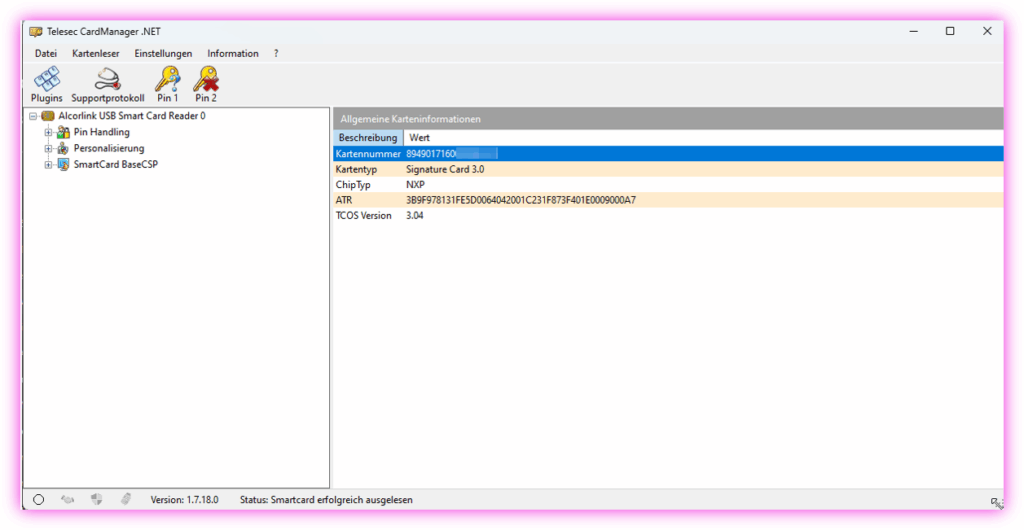
Öffnen Sie im linken Menü Strukturbaum alles was unter Pin Handling zu sehen ist.
Die beiden oberen Punkte Pin 1 und Pin 2 (siehe grüner Pfeil) können Sie ignorieren, sofern Sie nicht expliziet Ergänzungszertifikate hinzubestellt haben!
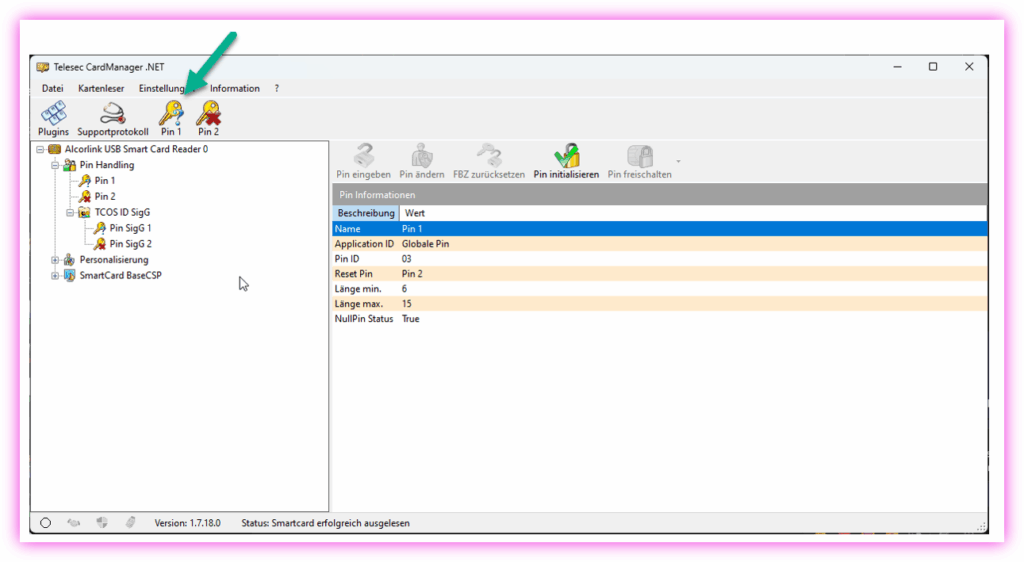
Im folgenden Schritt werden die beiden TCOS ID SigG Pins eingerichtet, dazu navigieren Sie im Menübaum zu Pin SigG 1 (siehe grüner Pfeil):
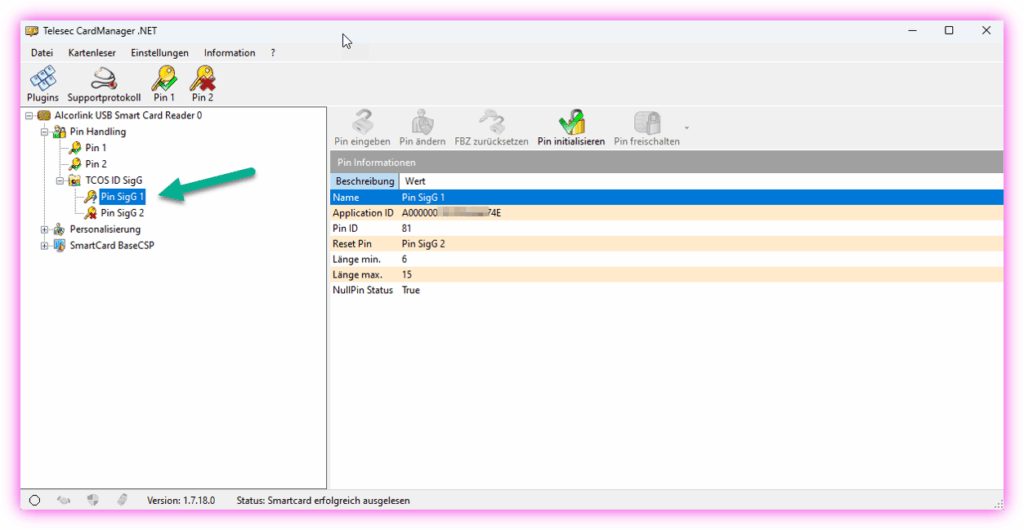
Nun den Punkt Pin initialisieren (siehe grüner Pfeil):
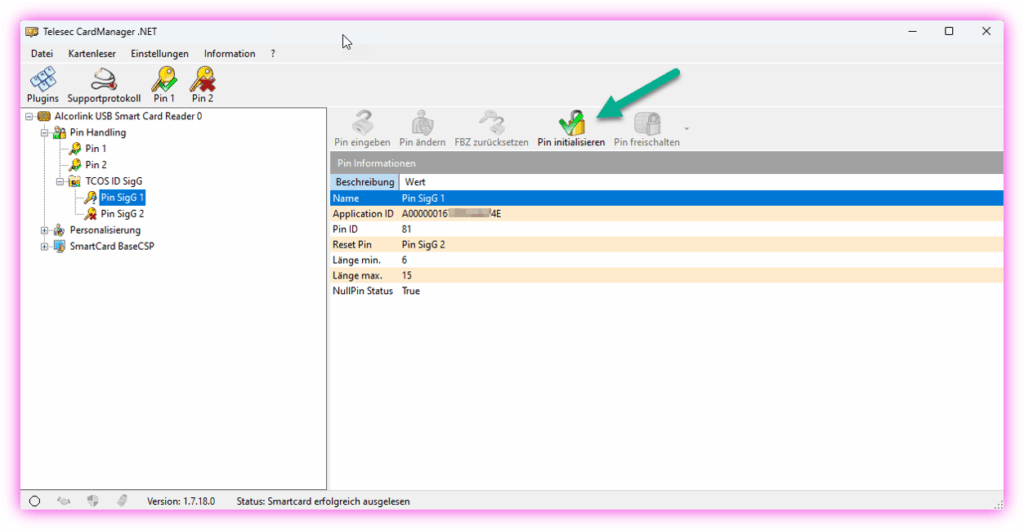
Sollte folgende Meldung auftreten, wäre es wohl schöner ein Kartenlesegerät vom Type 2 oder 3 zu verwenden, es geht aber auch ein Type 1 Gerät.

Sobald Sie die Karte in einem Kartenleser eingesteckt haben (was ja schon passiert sein sollte) und den Button Pin initialisieren drücken, folgen Sie den Hinweisen auf dem Bildschirm oder dem integrierten Display. Sie müssen nun eine 6 bis 15 stellige Pin (Ziffern) eintragen und diese durch erneute Eingabe bestätigen. Diese ist frei wählbar und ist dann Ihre zukünftige Signaturpin!
Schreiben Sie sich diese Pin SigG 1 auf !!!
Wenn jetzt im rechten Fenster in der Zeile FBZ die Zahl 3 steht, haben Sie alles richtig gemacht.
Führen Sie den Schritt auch mit der Pin SigG 2 (siehe grüner Pfeil) durch, dazu folgenden Menüpunkt auswählen:
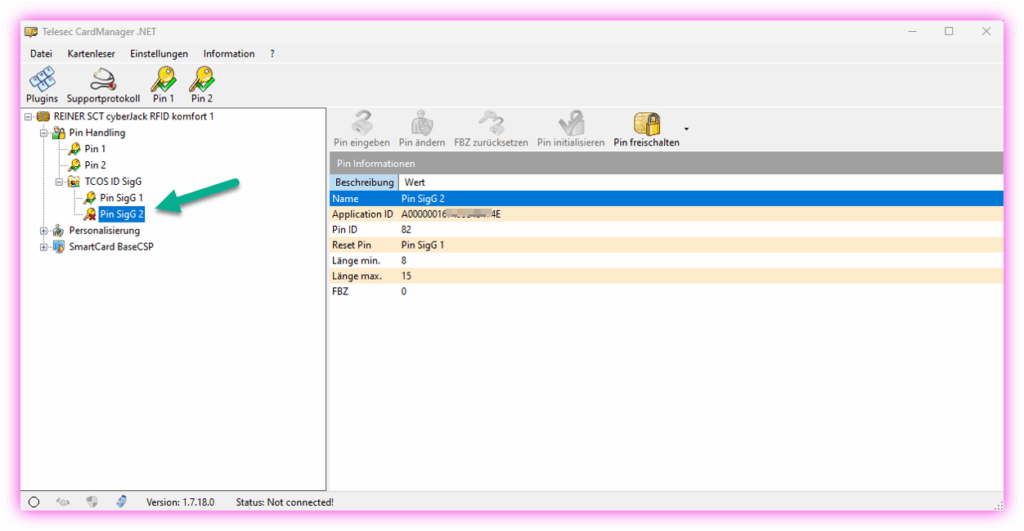
Den Button Pin freischalten anklicken, dieser klappt nach unten auf, dort dann Freischalten mit Hilfe der Pin SigG 1 auswählen:
Folgen Sie hier wieder der Anzeige auf Ihren Bildschirm oder integriertem Display des Kartenlesers. Zuerst werden Sie nach Pin SigG 1, welche Sie im Schritt zuvor eingetragen haben, gefragt. Danach müssen Sie eine neue 8 bis 15 stellige Pin (Ziffern) eingeben und durch erneute Eingabe bestätigen.
Schreiben Sie sich diese Pin SigG 2 auf !!!
Die PIN SigG 2 ist wichtiger als die PIN SigG 1, da Sie sozugagen die PUK ist, welche Sie benötigen, wenn Sie bei der Pin SigG 1 dreimal den PIN falsch eingegeben haben. Dadurch sperrt sich die Pin SigG 1 und kann nur mit dem Pin SigG 2 wieder entsperrt werden.
Wenn Sie alle Schritte erfolgreich durchgeführt haben, werden alle Pins mit einem grünen Haken dargestellt:
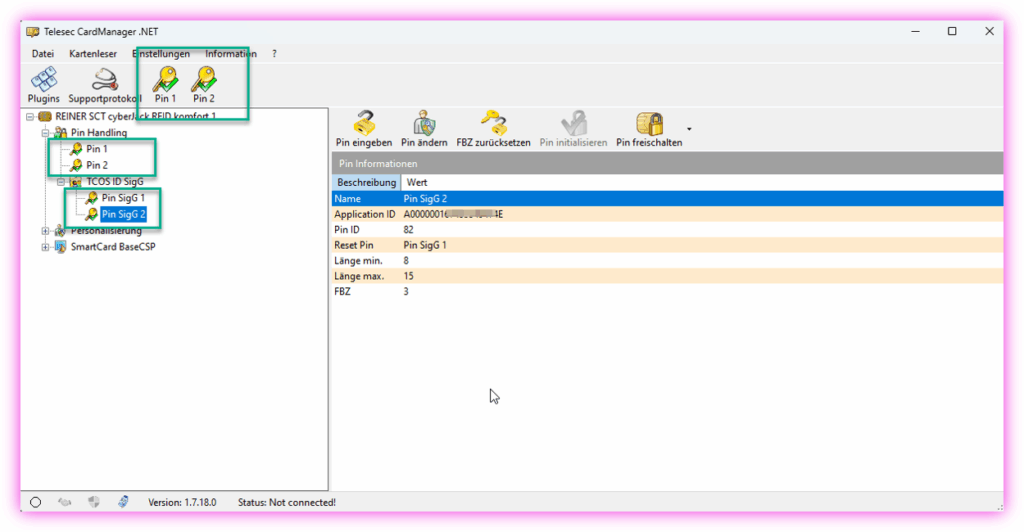
Ihre Karte ist somit initialisiert und Sie können den Telesec CardManager beenden.
Sie können zu diesem Zeitpunkt die Signatur auf unserem DEMO Portal „testen“
https://www.eanvportal.de/eanvd/
Zugang via Benutzer: demo@axians-ewaste.com und Passwort: demoeanv
Um im DEMO Portal oder auf einem LIVE eANVportal der Axians eWaste GmbH signieren zu können, müssen Sie sich für diese neue Signaturkarte auch die neue Signatursoftware herunterladen, installieren und konfigurieren. Die notwendige Anleitung finden Sie hier: https://www.axians-ewaste.com/faq/anleitung-installation-signatursoftware/ . Sollten Sie noch eine ältere Version der Signatursoftware haben, würden Sie folgenden Fehler beim Signieren erhalten.
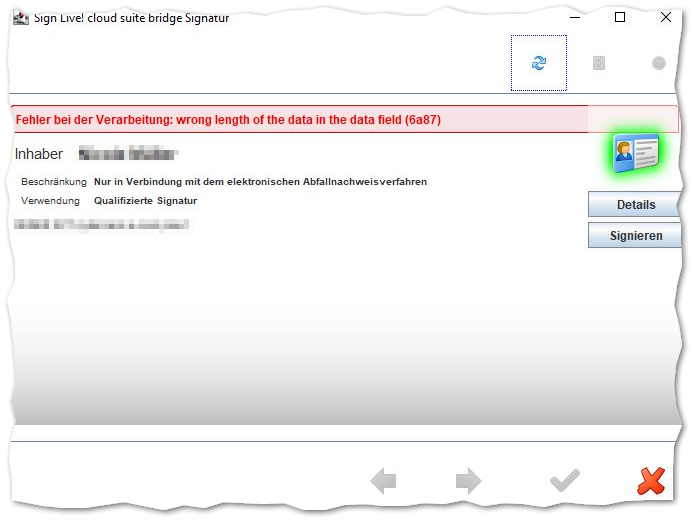
Es geht bei diesem Test nur darum zu sehen, ob Ihr Pin SigG1 für eine Signatur funktioniert. Erstellen Sie dazu einfach z.b. einen Begleitschein und signieren Sie diesen. Wenn der PIN funktioniert und Sie Ihren Namen sehen, ist alles in Ordnung. Die Signatur wäre zu diesem Zeitpunkt noch nicht gültig, da das zugehörige Zertifikat von der Telesec noch nicht freigeschaltet ist.
Achtung: Noch dürfen Sie mit dieser Signaturkarte nicht signieren !!! … weiter geht es mit dem letzten Schritt
Als letzten Schritt – unabdingbar für erfolgreiche rechtsichere Signaturen – ist die elektronische Empfangsbestätigung der Signaturkarte!
Hierzu öffnen Sie bitte die Internetseite der Telesec:
https://www.pks.telesec.de/myPKS/faces/onlinefreischaltung/index.xhtml
Dort tragen Sie bitte die Kartennummer Ihrer neuen Signaturkarte, die TelePIN (diese 10-stellige Zahl finden Sie auf dem letzten Blatt Ihres PKS Hauptauftrags, oder im Falle einer Folgekarte haben Sie eventuell eine neue erzeugen lassen, welche Sie dann speichern mussten), den Captcha Code, sowie die 3 markierten Checkboxen ein.
Im Anschluss mit dem Button Empfangsbestätigung absenden übermitteln.
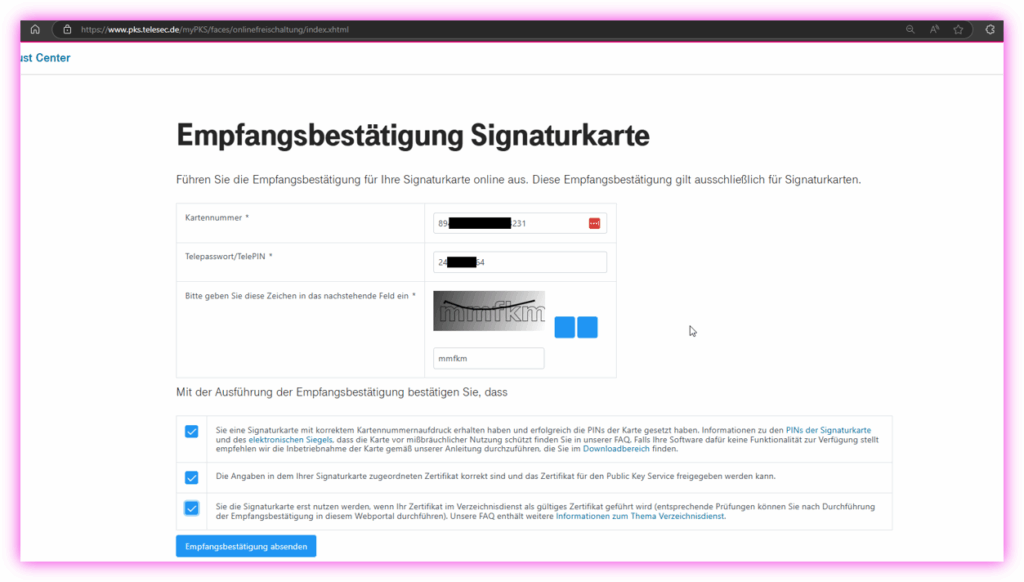
Nach erfolgreicher Empfangsbestätigung sehen Sie:
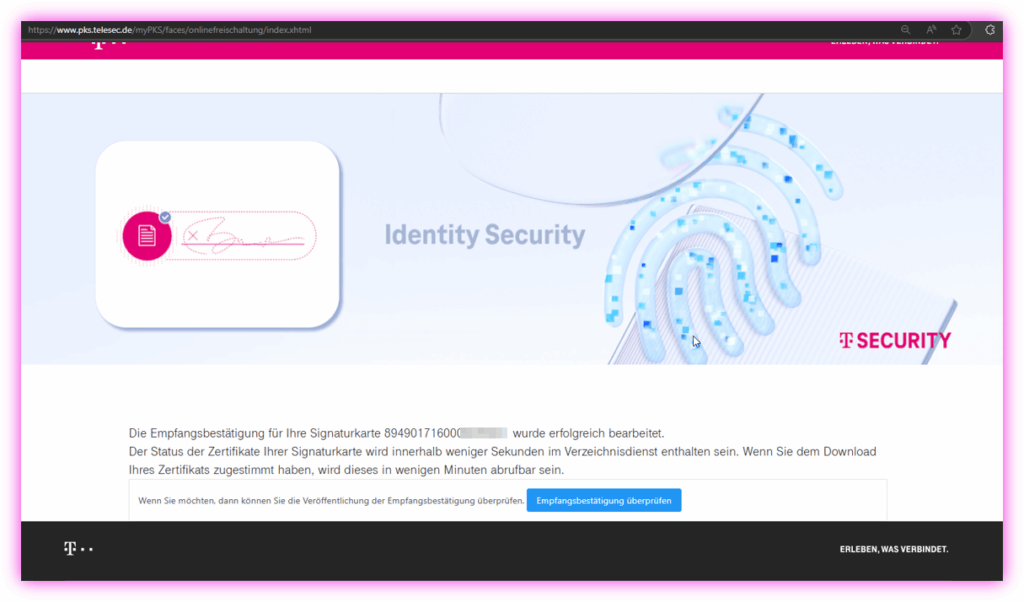
Nach einer kurzen Wartezeit können Sie den Button Empfangsbestätigung überprüfen anklicken und erhalten folgende Anzeige:

Damit ist Ihre neue Telesec Signaturkarte komplett betriebsbereit und Sie können und dürfen erfolgreich elektronische Signaturen erstellen.
Sollten Sie Ihre TelePIN nicht mehr wissen oder zur Hand haben, müssen Sie die postalische Empfangsbestätigung durchführen. Die genaue Vorgehensweise hierzu beschreiben wir hier:
Sollten Sie jetzt noch Fragen zur Funktion oder „nicht“ Funktion der Telesec Karte haben, wenden Sie sich bitte direkt an die Telesec Hotline unter
Rufnummer +491805268204
Stand: 05.08.2025
Update: 11.12.2025